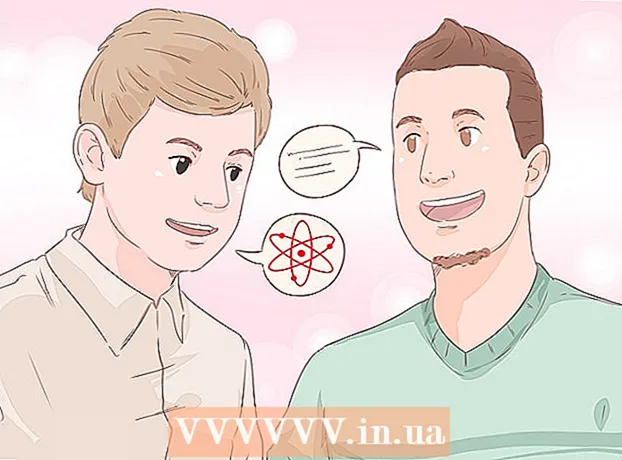Autor:
Tamara Smith
Data Creației:
27 Ianuarie 2021
Data Actualizării:
2 Iulie 2024

Conţinut
- A calca
- Metoda 1 din 3: restaurați ultima copie de rezervă
- Metoda 2 din 3: restaurați o copie de rezervă mai puțin recentă pe Android
- Metoda 3 din 3: restaurați o copie de rezervă mai puțin recentă pe iOS
- sfaturi
Dacă ați șters sau ați pierdut din greșeală istoricul chatului WhatsApp, îl puteți restabili. WhatsApp vă salvează automat chat-urile din ultimele șapte zile făcând o copie de rezervă în fiecare seară la 2 dimineața, care este stocată pur și simplu pe propriul telefon. De asemenea, vă puteți seta telefonul să vă copieze chaturile în cloud. Dacă doriți doar să restaurați chaturile șterse din cea mai recentă copie de rezervă și ați copiat deja informațiile dvs. în cloud, cel mai simplu mod este să dezinstalați și să reinstalați aplicația. Cu toate acestea, deoarece dispozitivul dvs. stochează copiile de rezervă nocturne timp de până la șapte zile, puteți reveni la o anumită zi din ultima săptămână.
A calca
Metoda 1 din 3: restaurați ultima copie de rezervă
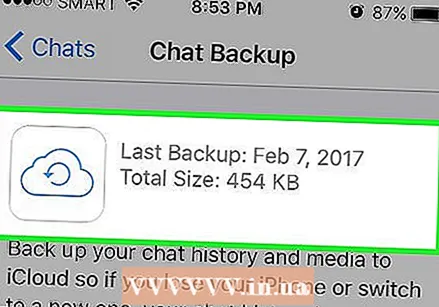 Asigurați-vă că datele dvs. pierdute sunt copiate. Creați chiar acum Nu copie de rezervă nouă, deoarece va suprascrie cea mai recentă versiune a copiei de siguranță, deci veți pierde și mesajele șterse din copie de rezervă.
Asigurați-vă că datele dvs. pierdute sunt copiate. Creați chiar acum Nu copie de rezervă nouă, deoarece va suprascrie cea mai recentă versiune a copiei de siguranță, deci veți pierde și mesajele șterse din copie de rezervă. - Deschideți WhatsApp și atingeți Setări.
- Atingeți Chaturi și Chaturi de rezervă.
- Uită-te la Ultima copie de rezervă data si ora. Dacă copia de rezervă în cauză ar trebui să includă mesajele pe care doriți să le restaurați, continuați cu această metodă. Dacă nu, încercați una dintre celelalte metode.
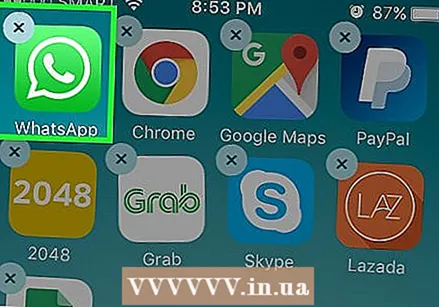 Ștergeți WhatsApp de pe telefon. Înainte de a putea recupera mesajele șterse, trebuie mai întâi să ștergeți întreaga aplicație.
Ștergeți WhatsApp de pe telefon. Înainte de a putea recupera mesajele șterse, trebuie mai întâi să ștergeți întreaga aplicație.  Accesați magazinul de aplicații de pe telefon și descărcați din nou WhatsApp.
Accesați magazinul de aplicații de pe telefon și descărcați din nou WhatsApp.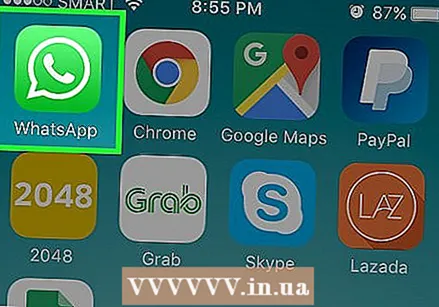 Lansați aplicația din ecranul de pornire.
Lansați aplicația din ecranul de pornire.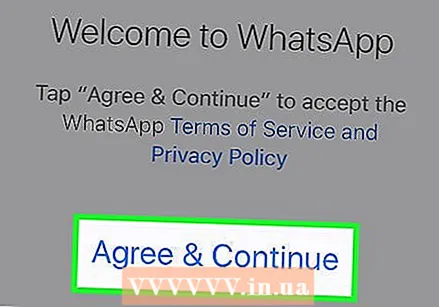 De acord cu termenii. Apoi introduceți numărul dvs. de telefon mobil.
De acord cu termenii. Apoi introduceți numărul dvs. de telefon mobil. 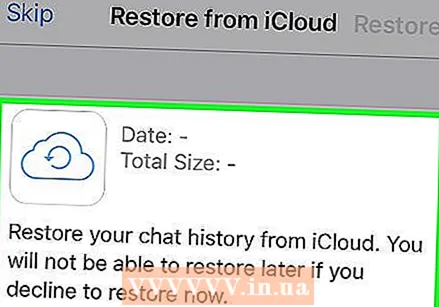 Recuperați-vă mesajele. Următorul ecran vă va informa că a fost găsită o copie de rezervă a mesajelor dvs. pentru telefon. Faceți clic pe „Restore” și așteptați finalizarea procesului de restaurare.
Recuperați-vă mesajele. Următorul ecran vă va informa că a fost găsită o copie de rezervă a mesajelor dvs. pentru telefon. Faceți clic pe „Restore” și așteptați finalizarea procesului de restaurare. - În mod implicit, WhatsApp face o copie de rezervă a tuturor firelor dvs. de mesaje în fiecare zi la 2 AM. Ultima copie de rezervă realizată va fi încărcată.
Metoda 2 din 3: restaurați o copie de rezervă mai puțin recentă pe Android
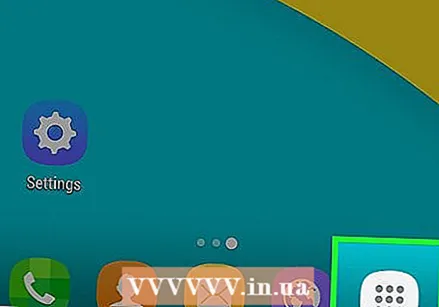 Deschideți sertarul de aplicații. În mod implicit, fișierele de rezervă din ultimele șapte zile sunt pe telefonul dvs., în timp ce Google Drive păstrează doar cele mai recente.
Deschideți sertarul de aplicații. În mod implicit, fișierele de rezervă din ultimele șapte zile sunt pe telefonul dvs., în timp ce Google Drive păstrează doar cele mai recente. 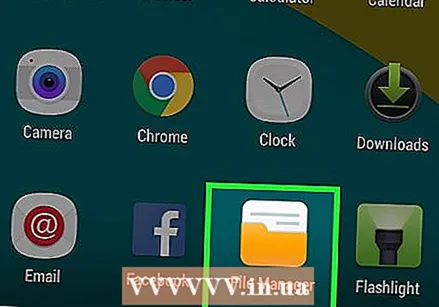 Atingeți Manager fișiere.
Atingeți Manager fișiere.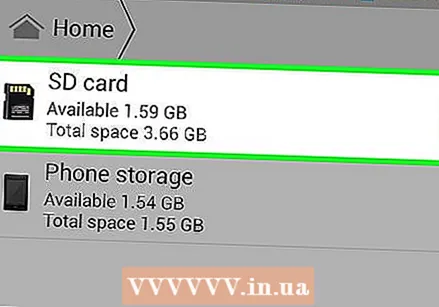 Tastați sdcard.
Tastați sdcard.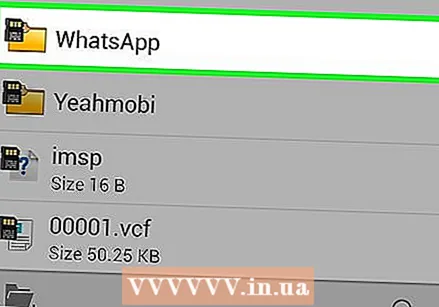 Atingeți WhatsApp.
Atingeți WhatsApp.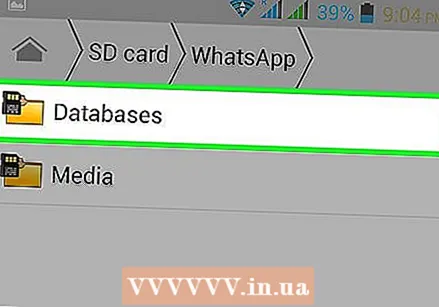 Atingeți Baze de date. Dacă datele dvs. nu se află pe cardul SD, ar putea fi, de asemenea, în memoria internă a telefonului.
Atingeți Baze de date. Dacă datele dvs. nu se află pe cardul SD, ar putea fi, de asemenea, în memoria internă a telefonului.  Redenumiți copia de rezervă pe care doriți să o restaurați. Redenumiți msgstore-YYYY-MM-DD.1.db.crypt12 în msgstore.db.crypt12.
Redenumiți copia de rezervă pe care doriți să o restaurați. Redenumiți msgstore-YYYY-MM-DD.1.db.crypt12 în msgstore.db.crypt12. - Copiile de rezervă mai vechi pot fi, de asemenea, pe un protocol diferit, cum ar fi crypt9 sau crypt10.
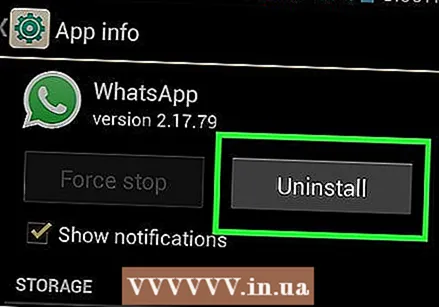 Dezinstalați WhatsApp.
Dezinstalați WhatsApp.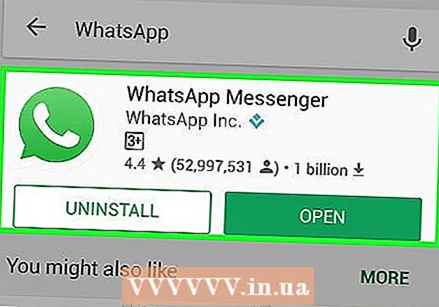 Reinstalați WhatsApp.
Reinstalați WhatsApp.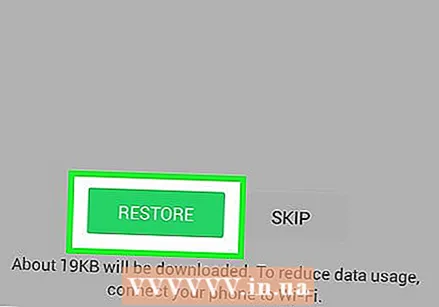 Atingeți Restaurare.
Atingeți Restaurare.
Metoda 3 din 3: restaurați o copie de rezervă mai puțin recentă pe iOS
 Descarca Manager de fișiere din App Store.
Descarca Manager de fișiere din App Store.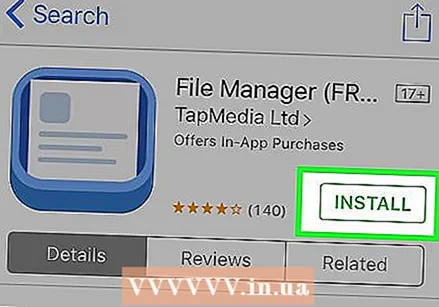 Instalați-l pe telefon.
Instalați-l pe telefon.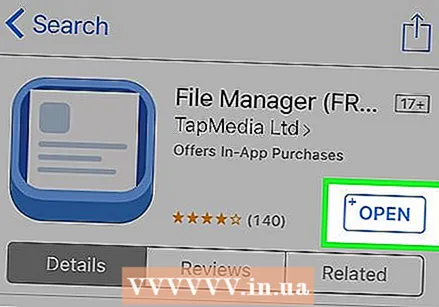 Deschideți Manager fișiere.
Deschideți Manager fișiere.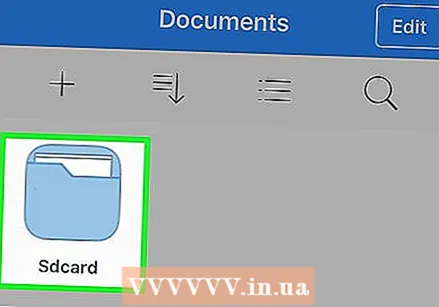 Tastați sdcard.
Tastați sdcard.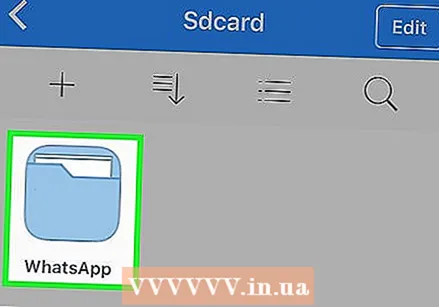 Atingeți WhatsApp.
Atingeți WhatsApp.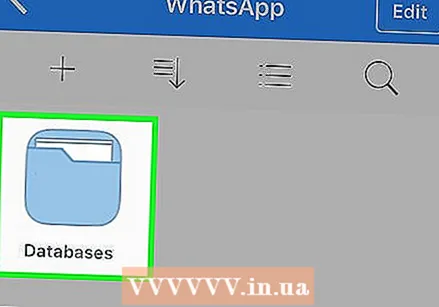 Atingeți Baze de date. Dacă datele dvs. nu se află pe cardul SD, ar putea fi, de asemenea, în memoria internă a telefonului.
Atingeți Baze de date. Dacă datele dvs. nu se află pe cardul SD, ar putea fi, de asemenea, în memoria internă a telefonului. 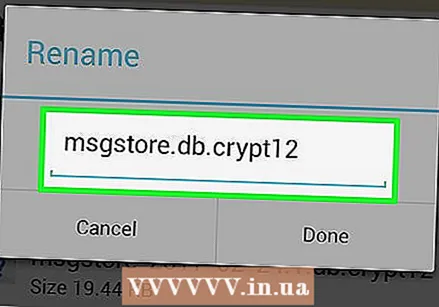 Redenumiți copia de rezervă pe care doriți să o restaurați. Redenumiți msgstore-YYYY-MM-DD.1.db.crypt12 în msgstore.db.crypt12.
Redenumiți copia de rezervă pe care doriți să o restaurați. Redenumiți msgstore-YYYY-MM-DD.1.db.crypt12 în msgstore.db.crypt12. - Copiile de rezervă mai vechi pot fi, de asemenea, pe un protocol diferit, cum ar fi crypt9 sau crypt10.
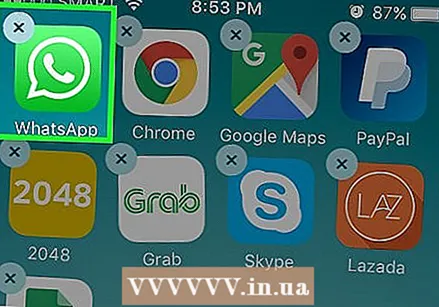 Dezinstalați WhatsApp.
Dezinstalați WhatsApp. Reinstalați WhatsApp.
Reinstalați WhatsApp.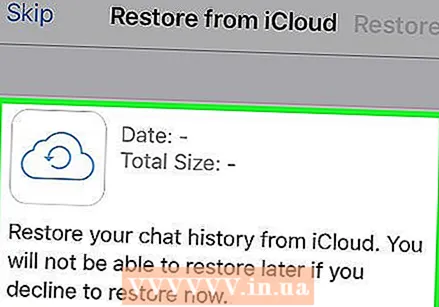 Atingeți Restaurare.
Atingeți Restaurare.
sfaturi
- Opțiunea de a restabili complet un istoric de chat șters este doar o caracteristică de pe Blackberry 10.
- Poate dura ceva timp până se finalizează prima copie de rezervă. Pentru a preveni oprirea telefonului în mijlocul copiei de rezervă, este o idee bună să conectați telefonul la o sursă de alimentare.
- Nu faceți o copie de rezervă manuală după ce un mesaj a fost șters accidental. Aceasta va înlocui vechiul fișier de rezervă (care conține firul pe care doriți să îl restaurați) cu unul nou.